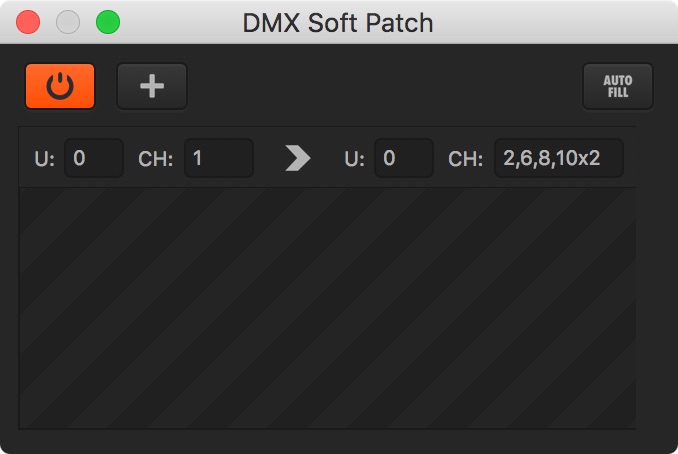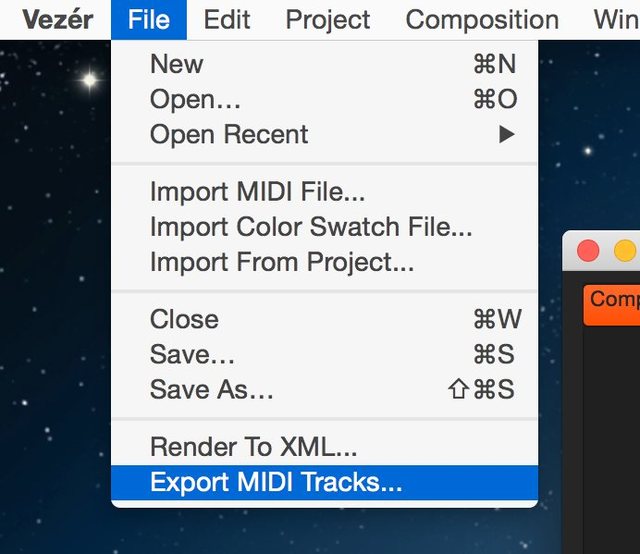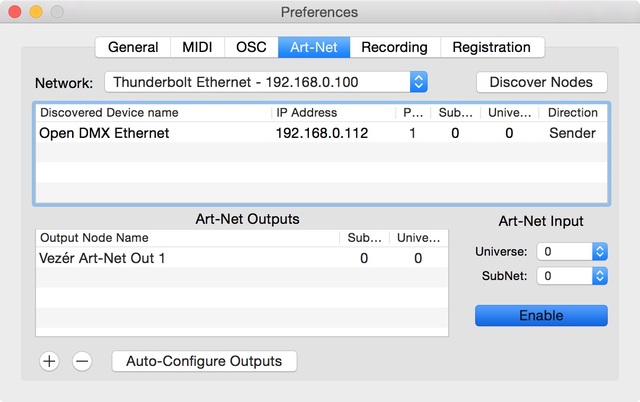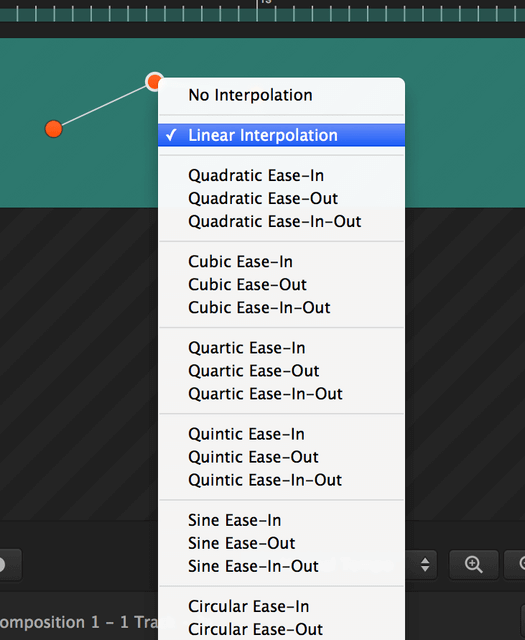OSC轨道具有此处描述的一些特殊功能。
分组OSC消息
您可以使用相同的OSC地址将多个OSC值轨道的值分组在一起,并从中发出一条多参数OSC消息。
句法
为了使分组则需要在每个轨道使用同一个OSC地址,然后用#扩展地址ñ语法,其中ñ是参数的数量。
因此,真实的OSC地址应以#字符扩展,这告诉Vezér该消息是组的一部分,然后应设置组中的参数编号。该数字应从1开始,不需要连续性。
例
如果您有2条音轨,并且想要将2个值结合在一起成为一条OSC消息,/example则应设置以下OSC地址:
/example#1-对于第一个值/example#2-对于第二个值
Vezér将/example使用2个值将其发送为。
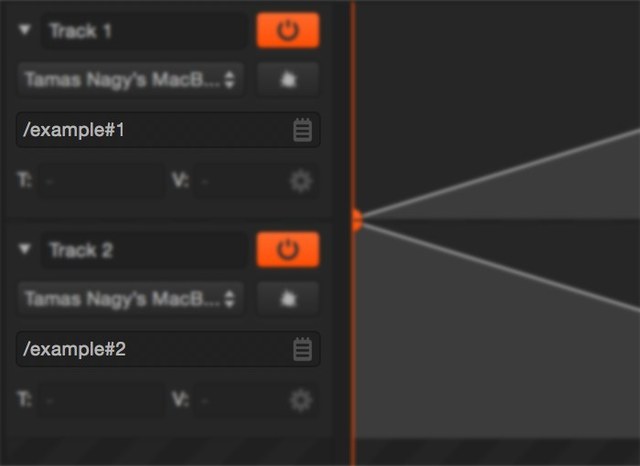
注意:Bang尚不适用于包含分组OSC地址的OSC轨道。尚不支持OSC颜色轨道。
OSC地址特殊参数
合成名称
您可以在OSC轨道地址中使用包含关键字的名称作为关键字$COMP。
例如,如果“合成”名称为Foo,则可以通过以下方式定义一个或多个轨道的OSC地址,将其插入OSC地址:/$COMP/parameter1。在这种情况下,Vezér将向发送数据/Foo/parameter1。
合成参数
您可以$COMPINDEX在OSC地址中将其用作参数,这将导致成分索引(从1开始)。
轨道名称
您可以在OSC轨道地址中使用关键字来使用轨道名称$TRACK。
例如,如果“轨道名称”为Foo,则可以通过以下方式定义一个或多个轨道的OSC地址,将其插入OSC地址/$TRACK/parameter1。在这种情况下,Vezér将向发送数据/Foo/parameter1。
轨道值
您可以$在OSC地址中使用mark来使用该地址中的Track Value
例如:
/layer$/trigger将变为/layer0/trigger,/layer1/trigger依此类推,具体取决于轨道的当前值。
多个固定参数
您可以使用OSC值轨道发送多个固定的参数-OSC颜色轨道不支持此功能。
语法如下所示: /foo <100> <"strong"> <1.2> <"realvalue">
因此,您需要将固定参数放在< and>。最后一个参数始终是Track的值-除非您不使用它<$>来定义Track值的位置。
支持的数据类型:
- 整数 –
<100> - 浮动-
<42.24> - 字符串-
<"Hello World!">
当前帧号
要将合成的当前帧号作为参数发送出去,可用于OSC值类型“轨道”: <$F>
OSC查询服务器支持
Vezér1.7添加了对OSC Query规范的支持,通过该规范,您可以发现启用了OSC Query的应用程序的当前地址空间,并非常轻松地创建Tracks。该协议仍处于草案状态,但是Mitti是唯一支持此新协议的应用程序。
如果有查询服务器,它将在“添加跟踪”按钮的弹出菜单中以及“合成时间轴”的右键菜单中列出。
单击该命令将在“ OSC地址空间”窗口前排序,您可以在其中看到服务器提供的所有可用OSC地址及其描述,也可以搜索它们。
双击列出的任何OSC地址,并在当前的乐曲上创建具有匹配设置的相应音轨-以便为您自动设置音轨的最小/最大值和OSC音轨类型。对于没有参数的OSC地址,将创建带有相应OSC标志关键帧的OSC标志轨道。
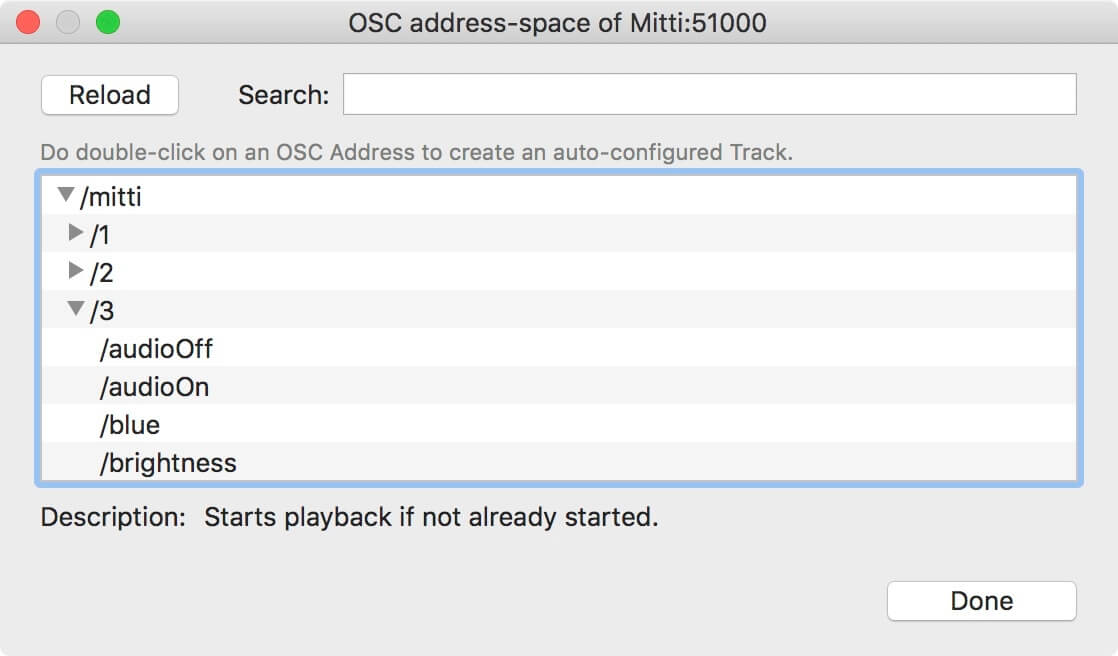
OSC预设
如何创建OSC预设?
要创建OSC预设,请单击OSC选择名称空间字段右侧的图标,然后选择“保存预设…”选项。
现在,您需要设置“预设”的名称,然后选择要放入的组,或创建一个新组。
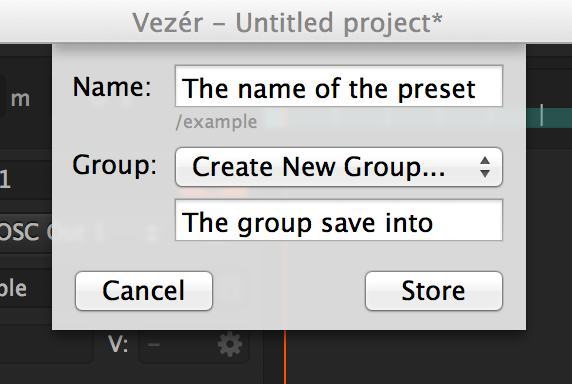
预设和预设文件包含什么?
OSC预设包含
- 命名空间
- 轨道类型
- 轨道的最小值和最大值
预设文件包含多个OSC预设,称为预设组。文件名是预设组的名称。
如何从OSC预设菜单中删除OSC预设?
当“ OSC预设”上下文菜单可见时,请按住Alt键,并且(X)文本应在最后一项中的所有项目之前可见。如果现在单击OSC预设,则该预设将被删除。
是否可以在不加载OSC预设的情况下查看其设置?
当“ OSC预设”上下文菜单可见时,请按住Alt键以查看OSC预设的名称空间。
如何安装/备份预设文件?
Vezér的“首选项”窗口中有一个按钮,可在Finder中打开OSC预设文件的位置。该文件的扩展名为.plist。要备份预设,只需将您想要的预设文件的副本创建到其他位置,要安装预设文件,请将.plist文件拖放到该位置。
专题:VEZÉR中文使用说明书: